คู่มือผู้ใช้ Mac
- ยินดีต้อนรับ
- มีอะไรใหม่ใน macOS Sequoia
-
- บทนำเกี่ยวกับ Apple Intelligence
- ค้นหาคำที่เหมาะสมด้วยเครื่องมือการเขียน
- สร้างภาพต้นฉบับด้วย Image Playground
- สร้างอิโมจิของคุณเองด้วย Genmoji
- ใช้ Apple Intelligence กับ Siri
- สรุปการแจ้งเตือนและลดการรบกวน
- ใช้ ChatGPT ด้วย Apple Intelligence
- Apple Intelligence และความเป็นส่วนตัว
- ปิดกั้นการเข้าถึงคุณสมบัติ Apple Intelligence
-
- บทนำเกี่ยวกับความต่อเนื่อง
- ใช้ AirDrop เพื่อส่งรายการไปยังอุปกรณ์ที่อยู่ใกล้เคียง
- ส่งต่องานระหว่างอุปกรณ์
- ควบคุม iPhone จาก Mac ของคุณ
- คัดลอกและวางระหว่างอุปกรณ์ต่างๆ
- สตรีมวิดีโอและเสียงด้วย AirPlay
- โทรออกและรับสายและข้อความตัวอักษรบน Mac ของคุณ
- ใช้การเชื่อมต่ออินเทอร์เน็ตของ iPhone ของคุณกับ Mac ของคุณ
- แชร์รหัสผ่าน Wi‑Fi ของคุณกับอุปกรณ์อื่น
- ใช้ iPhone เป็นเว็บแคม
- แทรกภาพสเก็ตช์ รูปภาพ และภาพสแกนจาก iPhone หรือ iPad
- ปลดล็อค Mac ของคุณด้วย Apple Watch
- ใช้ iPad ของคุณเป็นจอภาพที่สอง
- ใช้แป้นพิมพ์และเมาส์ตัวเดียวเพื่อควบคุม Mac และ iPad
- เชื่อมข้อมูลเพลง หนังสือ และอื่นๆ ระหว่างอุปกรณ์
-
- เชื่อมต่อจอภาพภายนอก
- ใช้กล้อง
- เชื่อมต่ออุปกรณ์เสริมไร้สาย
- เชื่อมต่อเครื่องพิมพ์กับ Mac ของคุณ
- เชื่อมต่อ AirPods กับ Mac ของคุณ
- ถนอมระยะเวลาการใช้งานของแบตเตอรี่ Mac ของคุณ
- ปรับพื้นที่จัดเก็บข้อมูลที่ว่างอยู่ให้เหมาะสม
- เขียนแผ่น CD และแผ่น DVD
- ควบคุมอุปกรณ์เสริมในบ้านของคุณ
- ใช้งาน Windows บน Mac ของคุณ
-
- ควบคุมสิ่งที่คุณแชร์
- ตั้งค่า Mac ของคุณให้ปลอดภัย
- อนุญาตให้แอปเห็นตำแหน่งที่ตั้งของ Mac ของคุณ
- ใช้การท่องเว็บแบบส่วนตัว
- ดูแลข้อมูลของคุณให้ปลอดภัยอยู่เสมอ
- ทำความเข้าใจรหัสผ่าน
- เปลี่ยนรหัสผ่านที่ปลอดภัยต่ำหรือถูกลดหย่อนความปลอดภัย
- รักษาบัญชี Apple ของคุณให้ปลอดภัยอยู่เสมอ
- ใช้การปกป้องความเป็นส่วนตัวของเมล
- ใช้ลงชื่อเข้าด้วย Apple สำหรับแอปและเว็บไซต์
- ค้นหาอุปกรณ์ที่สูญหาย
- แหล่งข้อมูลของ Mac ของคุณ
- แหล่งข้อมูลสำหรับอุปกรณ์ Apple ของคุณ
- ลิขสิทธิ์

ใช้โฟลเดอร์บน Dock บน Mac
Dock บน Mac ของคุณมาพร้อมกับโฟลเดอร์รายการดาวน์โหลด ตำแหน่งเริ่มต้นสำหรับไฟล์ที่คุณดาวน์โหลดจากอินเทอร์เน็ต รับเป็นไฟล์แนบ หรือยอมรับโดยใช้ AirDrop ซึ่งสามารถแสดงบน Dock เป็นโฟลเดอร์สีน้ำเงินที่มีสัญลักษณ์ดาวน์โหลดหรือเป็นสแต็คไฟล์ คุณสามารถเพิ่มโฟลเดอร์อื่นไปยัง Dockเพื่อให้เข้าถึงได้ง่าย
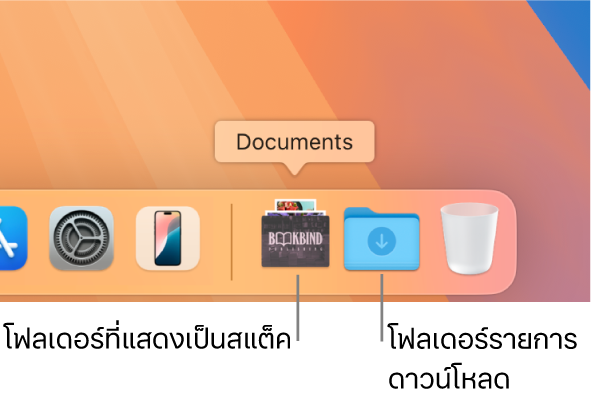
ขยายหรือยุบโฟลเดอร์บน Dock
บน Mac ของคุณ ให้ปฏิบัติตามวิธีใดๆ ต่อไปนี้:
ขยายโฟลเดอร์: คลิกสแต็คหรือโฟลเดอร์บน Dock เมื่อสแต็คหรือโฟลเดอร์ถูกขยาย ให้คลิกรายการใดก็ได้เพื่อเปิดสแต็คหรือโฟลเดอร์นั้น ในการเปิดโฟลเดอร์หรือสแต็คใน Finder ให้คลิก เปิดใน Finder
ยุบโฟลเดอร์: คลิกที่ใดก็ได้บนเดสก์ท็อปหรือคลิกสแต็คหรือโฟลเดอร์บน Dock
เปลี่ยนลักษณะของโฟลเดอร์บน Dock
บน Mac ของคุณ ให้กดปุ่ม Control ค้างไว้แล้วคลิกที่โฟลเดอร์บน Dock จากนั้นปฏิบัติตามวิธีใดๆ ต่อไปนี้:
แสดงเป็นโฟลเดอร์หรือสแต็ค
เรียงเนื้อหาของโฟลเดอร์หรือสแต็คตามชื่อ วันที่ที่เพิ่ม วันที่ที่สร้าง หรือลำดับการเรียงแบบอื่น
ดูเนื้อหาของโฟลเดอร์หรือสแต็คเป็นพัดลม ตาราง หรือรายการ
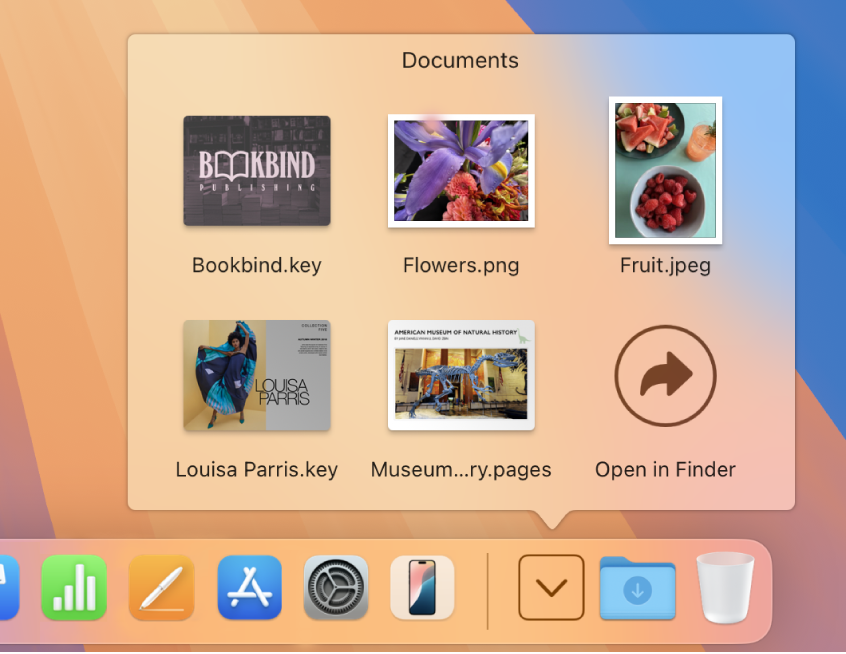
คุณยังสามารถใช้สแต็คเพื่อจัดระเบียบไฟล์ที่คุณเก็บไว้บนเดสก์ท็อปได้ด้วย ให้ดูที่ใช้สแต็คเดสก์ท็อป